怎么批量替换文件名中的字符?
怎么批量替换文件名中的字符?在使用电脑的过程中,我们总是因为各种原因需要对文件名进行修改,例如发现文件名中有一些错误文字的时候就需要将其进行更正,将错误的字符替换成正确的字符,这是比较基础的电脑操作技能,相信每个人都知道如何进行修改。不过今天小编要给大家分享的知识点是批量替换文件名中的字符,此方法的重点是批量处理,如果你需要替换大量文件名中的某些相同文字,那么使用这个方法就非常合适,以最少的时间完成替换,免去了大家一个一个修改的麻烦,非常适合广大上班族朋友来使用。
那么如何进行操作呢?下面我就来为大家最最详细的方法分享吧,实现这个目标我们需要使用到一个软件工具,只要你在电脑上安装好这个工具软件后,按照下面的步骤一步一步的操作,保证你能在一分钟之内学会,操作步骤真的非常人性化,一起来看看吧。
详细的操作步骤如下:
第一,我们需要借助“优速文件批量重命名”工具来完成操作,所以需要提前将它安装到电脑上,安装好之后打开使用,首页上有两个选项,我们点击【文件重命名】功能进入下一步。
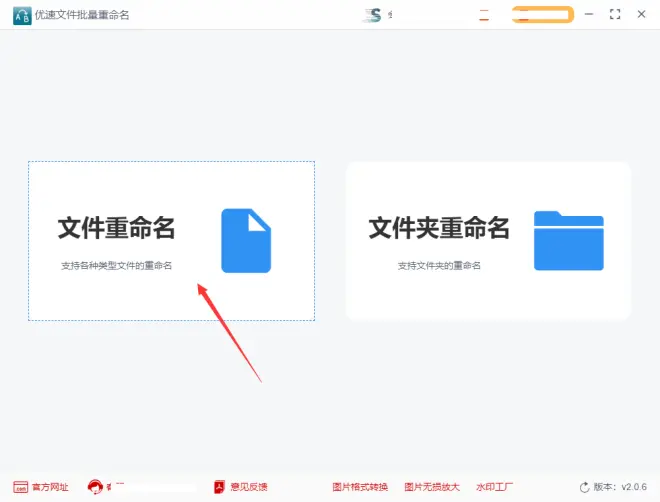
第二,点击软件内页左上角的【添加文件】蓝色按钮,将需要修改文件名的文件全部添加到软件中,添加的文件数量没有限制。
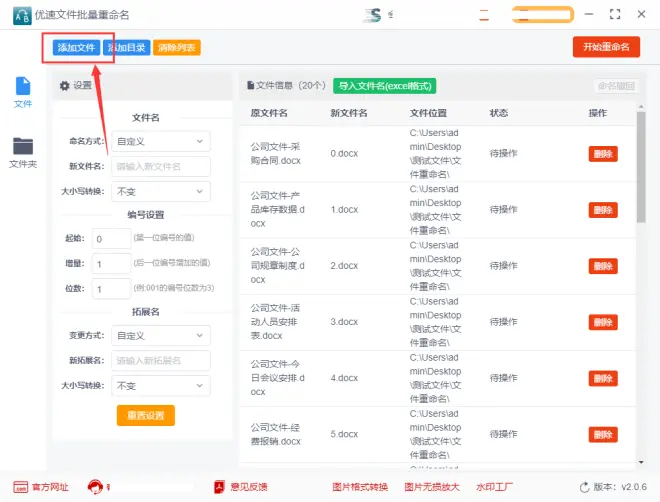
第三,如下图所示进行设置,命名方式右边选择“替换”;在查找内容右边输入需要替换的字符;在替换内容右边输入替换后的字符。设置完成后可以在右边对新文件名进行预览,这样方便大家设置和调整。
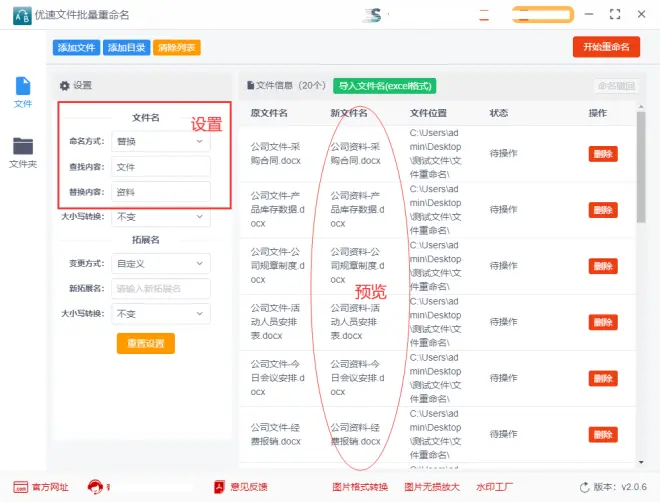
第四,设置完成后点击右上角的红色按钮启动软件,稍微等待十几秒钟,当软件弹出“重命名成功”的提示后,说明所有文件名完成了修改。
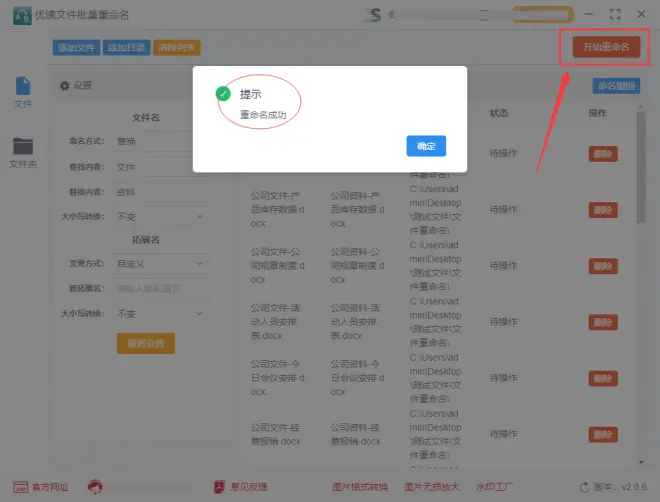
第五,对案例的结果进行检查可以看到,我们成功的将所有文件名中的“文件”两个字批量改成了“资料”。
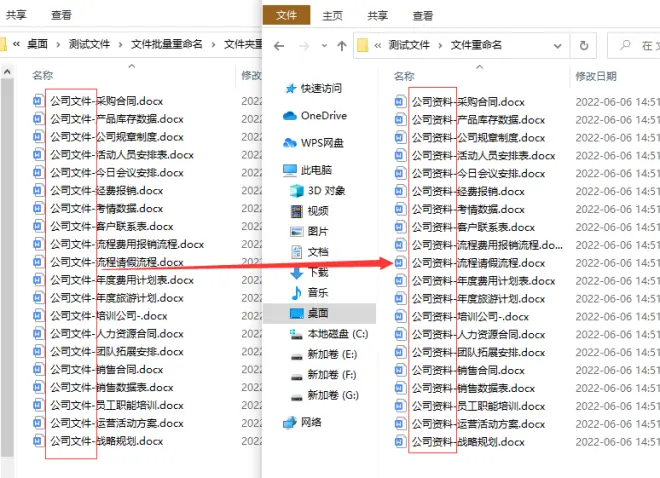
做任何事情都讲究方法,方法正确了才会起到事倍功半的效果,这一点对于任何人都适用,在工作中如果遇到有规律的重复性的工作时,我们一定要找到批量处理的方法,批量处理能帮助我们提高效率,节省时间。上面就是今天关于“批量替换文件名中的字符?”的方法介绍,感谢大家的支持,快去试一试吧~

